Ստացեք իրական ժամանակի բաժնետոմսերի տվյալներ Excel-ում. հարուստ տվյալների տեսակների ուղեցույց
Ժամանակակից թվային դարաշրջանում Արհեստական ինտելեկտը (AI) հեղափոխություն է անում տվյալների մշակման մեջ: Excel-ը ինտեգրում է AI-ն իր ֆունկցիոնալության մեջ՝ օգնելու ճանաչելու հարուստ տվյալների տեսակները թվերից և տեքստային տողերից դուրս, մասնավորապես՝ իրական ժամանակի տեղեկատվությանը հետևելիս, ինչպիսիք են ֆոնդային տվյալները: Նախկինում բաժնետոմսերի տվյալների ձեռքբերումը պահանջում էր ձեռքով մուտքագրում այնպիսի աղբյուրներից, ինչպիսիք են ֆինանսական կայքերը կամ տպագիր նյութերը, ինչը ժամանակատար էր և հակված էր սխալների: Այժմ իրական ժամանակի բաժնետոմսերի տվյալները կարելի է հեշտությամբ առբերել անմիջապես Excel-ում: Այս ուղեցույցը ցույց կտա, թե ինչպես օգտագործել հարուստ տվյալների տեսակները Excel-ում՝ ապահովելու համար, որ ձեր ֆինանսական վերլուծությունը արդիական է շուկայի վերջին միտումներին:

- Անհայտ կորած տվյալների տեսակների շտկում
- Տվյալների տեսակների փոփոխություն
- Տվյալների տեսակների թարմացում
- Բացահայտեք ավելի շատ տեղեկատվություն քարտերի միջոցով
Excel հարուստ տվյալների տեսակների ակնարկ
Ավելացված AI հնարավորություններով՝ Excel-ում հարուստ տվյալների տեսակները գերազանցում են ավանդական տեքստը և թվերը: Նրանք թույլ են տալիս ձեզ բերել բազմաթիվ կառուցվածքային տվյալներ տարբեր սուբյեկտների մասին: Օրինակ, երբ դուք մուտքագրում եք ընկերության նշանի նշանը բջիջի մեջ և փոխակերպում այն Stock տվյալների տեսակին, Excel-ը ստանում է մի շարք հարակից տեղեկություններ, ինչպիսիք են բաժնետոմսերի գները, ընկերությունների անվանումները և այլն:
Ինչ կապակցված տվյալների տեսակներ են հասանելի Excel-ում:
Որպեսզի իմանաք, թե ինչ կապակցված տվյալների տեսակներ կան Excel-ում, անցեք Ամսաթիվ ներդիր Excel-ում, այնուհետև կարող եք գտնել կապակցված տվյալների տեսակները Տվյալների տեսակները խումբ:

Տվյալների տեսակների խմբում կա տվյալների 4 տեսակ, այդ թվում Բաժնետոմսեր, Արժույթներով, Աշխարհագրություն և կազմակերպություն. Եվ յուրաքանչյուրն ունի իր հետ կապված տվյալների տեսակները: Ավելին իմանալու համար այցելեք այս էջը. Excel-ում կապակցված տվյալների տեսակների ցանկ.
Այս ձեռնարկում ես կպատկերացնեմ, թե ինչպես օգտագործել Stocks տվյալների տեսակը իրական ժամանակում բաժնետոմսերի տվյալներ ստանալու համար:
Իրական ժամանակի ֆոնդային տվյալների հասանելիություն հարուստ տվյալների տեսակներով
Ենթադրենք, որ դուք ունեք ընկերության նշանի նշանի ցանկը, ինչպես ցույց է տրված ստորև նշված սքրինշոթում, և ցանկանում եք ստանալ համապատասխան իրական ժամանակի բաժնետոմսերի տեղեկատվությունը այս նշանի նշաններից յուրաքանչյուրի համար: Այս բաժինը ցույց կտա, թե ինչպես կատարել այս առաջադրանքը Excel-ում Stocks տվյալների տեսակով:

Քայլ 1. Տվյալների սկզբնական տիրույթը փոխարկեք Աղյուսակի
Ընտրեք նշիչի նշանները պարունակող միջակայքը (այս դեպքում ես ընտրում եմ A1:A9 միջակայքը) և սեղմեք կոճակը. Ctrl + T բանալիներ. Այն Ստեղծեք աղյուսակը երկխոսության տուփը կբացվի: Դուք պետք է ստուգեք, արդյոք բջիջների հղումները ճիշտ են և արդյոք ձեր ընտրած տիրույթը վերնագրեր ունի, այնուհետև սեղմեք OK.
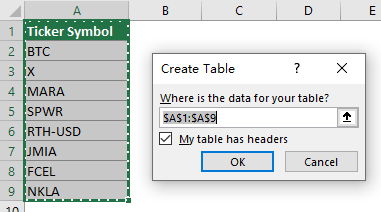
Քայլ 2. Փոխակերպեք ցուցիչի նշանները ֆոնդային տվյալների տեսակների
Ընտրեք բնօրինակ միջակայքը, անցեք դեպի Ամսաթիվ էջանշանը եւ ընտրել Բաժնետոմսեր է Տվյալների տեսակները խումբ:
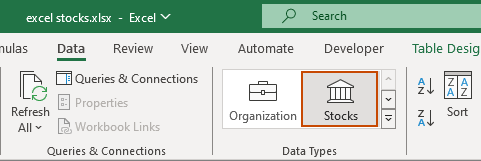
Ընտրված նշանի նշանները փոխարկվում են բաժնետոմսերի տվյալների տիպի (այս պատկերակով  ցուցադրել տեքստերից առաջ): Տեսեք սքրինշոթը՝
ցուցադրել տեքստերից առաջ): Տեսեք սքրինշոթը՝
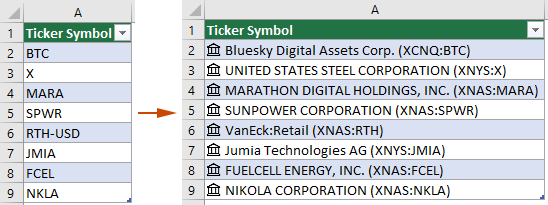
Քայլ 3. Ավելացրեք համապատասխան տեղեկատվություն յուրաքանչյուր նշանի խորհրդանիշի համար
Այնուհետև կարող եք իրական ժամանակում տեղեկատվություն ավելացնել յուրաքանչյուր նշանի խորհրդանիշի համար: Այստեղ ես ձեզ ցույց կտամ երկու ճանապարհ.
Մեթոդ 1. Ավելացնել դաշտեր «Ավելացնել սյունակներ» կոճակով
Կտտացրեք տվյալների տիպի ցանկացած բջիջի վրա, և Ավելացնել սյունակ կոճակ  կհայտնվի. Եվ հետո անհրաժեշտ է սեղմել այս կոճակը՝ տվյալների առկա դաշտերը ցուցադրելու համար: Սեղմեք դաշտի անվան վրա՝ այդ դաշտի տեղեկատվությունը հանելու համար: Այս դեպքում ես ընտրում եմ Գին դաշտը.
կհայտնվի. Եվ հետո անհրաժեշտ է սեղմել այս կոճակը՝ տվյալների առկա դաշտերը ցուցադրելու համար: Սեղմեք դաշտի անվան վրա՝ այդ դաշտի տեղեկատվությունը հանելու համար: Այս դեպքում ես ընտրում եմ Գին դաշտը.
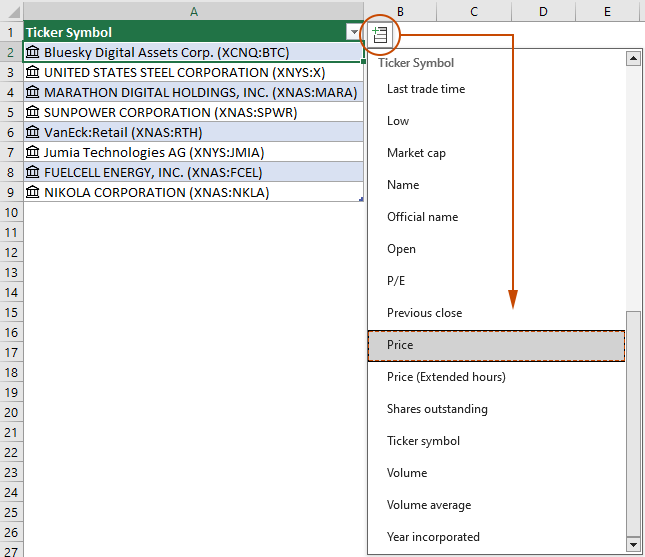
Այնուհետև Գին դաշտը ավելացվում է բաժնետոմսերի տվյալների տեսակին: Դուք կարող եք կրկնել այս քայլը՝ անհրաժեշտության դեպքում ավելի շատ դաշտեր ավելացնելու համար:

- Երբ ընտրում եք բջիջ, որը պարունակում է հարուստ տվյալների տիպի դաշտ, կարող եք տեսնել բանաձևի գծում ցուցադրվող բանաձևը: Ընտրված բջիջի տվյալները արդյունահանվում են այս բանաձևով:
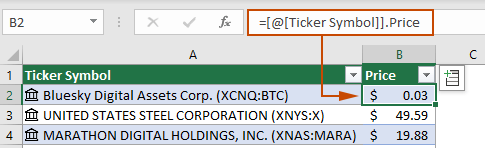
- Եթե դուք չեք փոխակերպել տվյալների տիրույթը Աղյուսակի, դաշտ ավելացնելիս այն կկիրառվի միայն ընտրված տվյալների տիպի բջիջի վրա: Տվյալների այլ տեսակների համար դաշտը համալրելու համար հարկավոր է քաշել բջիջը Լրացրեք բռնակ ներքեւում:
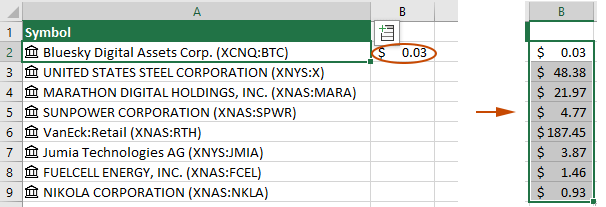
Մեթոդ 2. Ավելացնել դաշտեր բանաձևերով
Եթե դուք ծանոթ եք այս դաշտերին և դրանց համապատասխան բանաձևերին, կարող եք հեշտությամբ դաշտեր ավելացնել՝ օգտագործելով բանաձևեր՝ առանց «Ավելացնել սյունակ» կոճակի օգտագործման:
Վերցրեք վերը նշված բաժնետոմսերի տվյալների տեսակը որպես օրինակ, այս տվյալների տիպին Գին դաշտը ավելացնելու համար կարող եք անել հետևյալը.
- Ընտրեք բջիջ՝ դաշտը դուրս բերելու համար (այստեղ ես ընտրում եմ B2 բջիջը), մուտքագրեք հետևյալ բանաձևը և սեղմեք կոճակը Մտնել բանալի.
=A2.Price
- Ընտրեք արդյունքի բջիջը և կրկնակի սեղմեք Fill Handle-ի վրա (բջջի ստորին աջ անկյունում գտնվող կանաչ քառակուսին)՝ ընթացիկ սյունակը նույն դաշտով համալրելու համար:
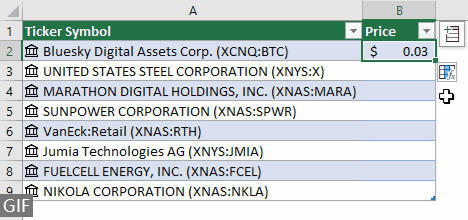
- Եթե հղման ենթակա դաշտի անվանումը պարունակում է բացատներ, ապա դաշտի հղումը պետք է փակցվի քառակուսի փակագծերում: Օրինակ:
=A2.[52 week high] - Կարող եք նաև օգտագործել FIELDVALUE ֆունկցիան՝ կապակցված տվյալների տեսակներից դաշտային տվյալները առբերելու համար: Այս դեպքում բանաձևը պետք է լինի.
=FIELDVALUE(A2, "Price")
Ուսումնասիրեք ավելի շատ ընտրանքներ
Այս բաժինը ցույց է տալիս լրացուցիչ ընտրանքներ, որոնք կարող են օգտագործվել Excel-ում իրական ժամանակում բաժնետոմսերի տվյալներ ստանալու ժամանակ, այդ թվում՝ բացակայող տվյալների տեսակների շտկում, տվյալների տեսակների փոփոխություն, ամսաթվերի տեսակների թարմացում և Քարտերի օգտագործում՝ տվյալների տեսակի մասին ավելի շատ տեղեկություններ հայտնաբերելու համար:
Բացակայող տվյալների տեսակների շտկում
Եթե Excel-ը չի ճանաչում նշիչը, այն կարող է չփոխակերպվել ֆոնդային տվյալների տիպի: Ինչպես ցույց է տրված ստորև ներկայացված սքրինշոթում, Excel-ը չի ճանաչում Mikecro Soft, ուստի այն ցուցադրում է հարցական նշան  տեքստից առաջ. Այս բաժինը կօգնի ձեզ քայլ առ քայլ ուղղել բացակայող տվյալների տեսակը:
տեքստից առաջ. Այս բաժինը կօգնի ձեզ քայլ առ քայլ ուղղել բացակայող տվյալների տեսակը:
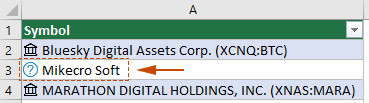
- Ընտրեք բացակայող տվյալների տեսակը պարունակող բջիջը և Տվյալների ընտրիչ պատուհանը կցուցադրվի ավտոմատ կերպով:

- Է Տվյալների ընտրիչ պատուհան, դուք պետք է անեք հետևյալ կերպ.
- Նման դեպքերում դուք պետք է համոզվեք, որ նշանի նշանը ճիշտ է: Այսպիսով, փորձեք մուտքագրել ճիշտ նշանի նշանը տեքստային վանդակում: Ահա, ես փոխվեցի Mikecro Soft դեպի Microsoft եւ ապա սեղմեք Մտնել համապատասխան արդյունքներ որոնելու համար:
- Այնուհետև դուք կստանաք որոնման արդյունքների ցուցակ: Ընտրեք համապատասխան արդյունք՝ սեղմելով կոճակի վրա ընտրել կոճակը դրա տակ:
ԱկնարկԴուք կարող եք սեղմել քարտի վերևում ընտրել կոճակը՝ այս տվյալների տեսակի մանրամասները դիտելու համար:
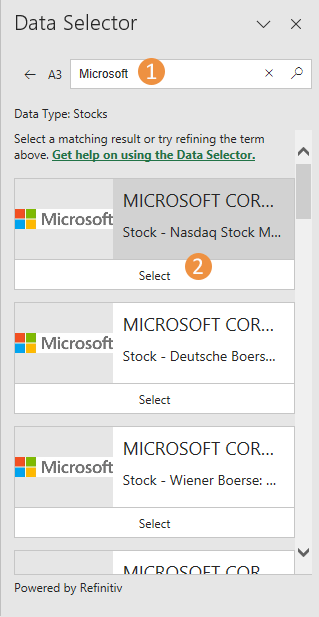
Արդյունք
Բացակայող տվյալների տեսակն այժմ ուղղվել է: Տեսեք սքրինշոթը՝

Տվյալների տեսակների փոփոխություն
Եթե Excel-ի կողմից փոխարկված տվյալների տեսակը չի բավարարում ձեր կարիքները, օրինակ, ինչպես ցույց է տրված ստորև ներկայացված սքրինշոթում, A2 բջիջի տվյալների տեսակը այն չէ, ինչ ձեզ հարկավոր է, կարող եք ձեռքով փոխել այն հետևյալ կերպ:
- Աջ սեղմեք այն բջիջի վրա, որը ցանկանում եք փոխել տվյալների տեսակը, ընտրեք Տվյալների տեսակը > Փոփոխություն.
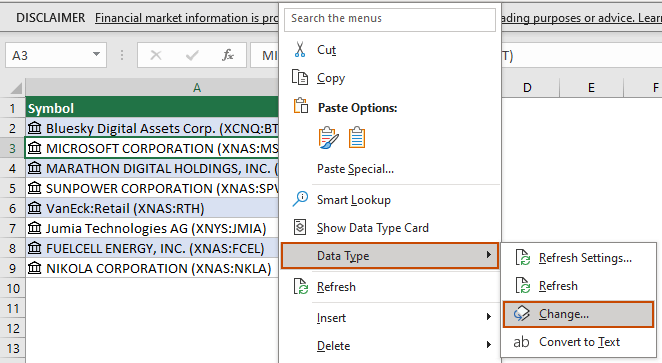
- Է Տվյալների ընտրիչ պատուհան, նորից մուտքագրեք նշանի նշանը և սեղմեք կոճակը Մտնել բանալի. Այնուհետև ցանկից ընտրեք ցանկալի տվյալների տեսակը:
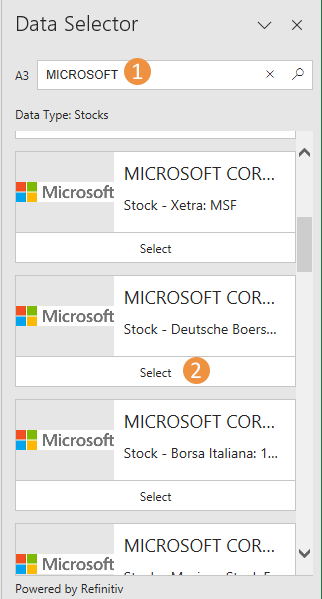
Տվյալների տեսակների թարմացում
Կապակցված տվյալների տեսակը միանում է առցանց տվյալների աղբյուրին: Տեքստը կապակցված տվյալների տիպի փոխարկելուց հետո աշխատանքային գրքում արտաքին տվյալների կապ է հաստատվում: Եթե առցանց տվյալները փոխվեն, դուք պետք է ձեռքով թարմացնեք տվյալները՝ վերջին տվյալները ստանալու համար: Այս բաժինը նկարագրում է, թե ինչպես թարմացնել տվյալների տեսակները Excel-ում:
Տվյալների տեսակները ձեռքով թարմացնելու համար կարող եք օգտագործել երեք եղանակ: Կտտացրեք տվյալների տեսակների ցանկացած բջիջի վրա, ապա ձեզ հարկավոր է.
- Աջ սեղմեք ընտրված բջիջի վրա և ընտրեք Թարմացնել համատեքստի ընտրացանկից:

- Կարդացեք Ամսաթիվ էջանշանը, սեղմեք Թարմացնել > Թարմացնել բոլորը or Թարմացնել.
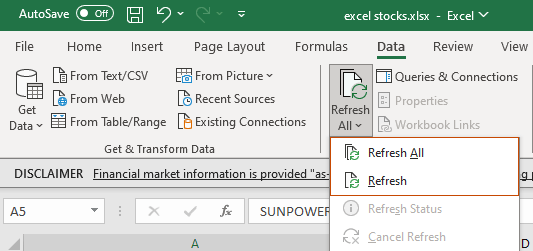
- Օգտագործեք դյուրանցման ստեղներ.
- մամուլ ալտ + F5 ձեր ընտրած բջիջը, ինչպես նաև նույն տվյալների տիպով այլ բջիջները թարմացնելու համար:
- մամուլ Ctrl + ալտ + F5 ընթացիկ աշխատանքային գրքում բոլոր աղբյուրները թարմացնելու համար:
Բացահայտեք ավելի շատ տեղեկատվություն քարտերի միջոցով
Տեքստը որոշակի տվյալների տեսակի վերածելուց հետո տեքստի առջև կհայտնվի պատկերակ: Պատկերակը սեղմելով՝ կբացվի քարտ՝ տվյալների տեսակի մասին ավելի մանրամասն տեղեկություններով: Տեսնենք, թե ինչ կարող ենք անել քարտի հետ:
Քարտը բացելու համար սեղմեք տվյալների տեսակի պատկերակը: Տեսեք սքրինշոթը՝

Քարտում կարող եք.
- Դիտեք բոլոր դաշտերը և տվյալների տիպի համապատասխան արժեքները:
- Ավելացրեք քարտից ցանկալի դաշտերը՝ սավառնելով կուրսորը դաշտի վրա, այնուհետև սեղմեք կոճակը Քաղեք X-ը ցանցին (X այստեղ ներկայացնում է դաշտի անվանումը):
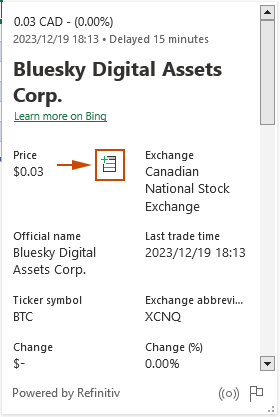
- Իմացեք, թե որտեղից են դաշտերը և արժեքները՝ ոլորելով ներքև քարտի ներսում և տեսնել «Powered by» նշում է քարտի ներքևում:
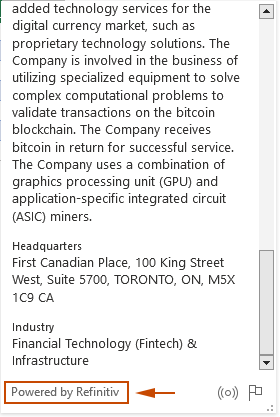
Պատմական ֆոնդային տվյալների ստացում
Բաժնետոմսերի տվյալների տեսակը չի տալիս պատմական տվյալներ: Երբեմն, ինչ-որ նպատակով, ձեզ կարող է անհրաժեշտ լինել ստանալ պատմական ֆոնդային տվյալներ: Այս բաժինը համառոտ նկարագրում է, թե ինչպես օգտագործել STOCKHISTORY ֆունկցիան՝ Excel-ում պատմական բաժնետոմսերի տվյալներ ստանալու համար որոշակի տվյալների տիրույթի համար:
STOCKHISTORY ֆունկցիայի շարահյուսություն
=STOCKHISTORY(stock, start_date, [end_date], [interval], [headers], [property0], [property1], [property2], [property3], [property4], [property5])
Արձանագրություններ
- Stock (required): A ticker symbol in double quotes, such as "MARA", "JMIA".
- Start_date (required): The start date of the data to be retrieved.
- End_date (optional): The end date of the data to be retrieved. Default is the start_date.
- Interval (optional): The time interval.
- 0 (default) = Daily
- 1 = weekly
- 2 = monthly
- Headers (optional): Specify whether to display headers.
- 0 = No header
- 1 (default) = show header
- 2 = show instrument + header
- Properties (optional): Additional data to retrieve.
- 0 (default) = Date
- 1 (default) = Close
- 2 = Open
- 3 = High
- 4 = Low
- 5 = Volume
Այստեղ ես կօգտագործեմ այս գործառույթը՝ 20 թվականի դեկտեմբերի 2022-ին տվյալ ընկերությունների փակման գինը ստանալու համար։
Ընտրեք բջիջ (այս դեպքում՝ D2) բաժնետոմսերի սկզբնական ցուցակի կողքին (կամ ընտրեք ձեզ անհրաժեշտ որևէ դատարկ բջիջ), մուտքագրեք հետևյալ բանաձևը և սեղմեք կոճակը: Մտնել բանալի.
=STOCKHISTORY(A2,DATE(2022,12,20),,,0)
Ընտրեք այս բանաձևի բջիջը և քաշեք այն Լրացրեք բռնակ ներքեւ՝ մնացած արդյունքները ստանալու համար:
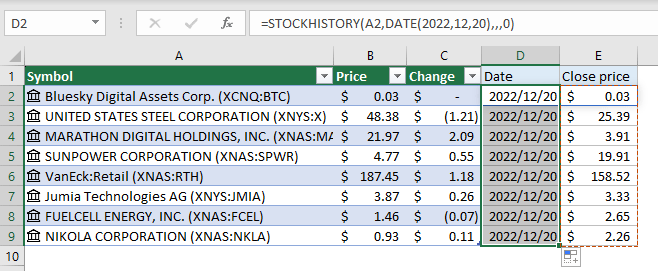
- Այս բանաձևում A2 տիկերի նշանով բջիջն է: 2022,12,20 փակման գինը ստանալու ամսաթիվն է:
- Քանի որ ես արդեն ունեմ վերնագրեր իմ տվյալների մեջ, ես նշում եմ վերնագրի փաստարկը որպես 0 արդյունքներում լրացուցիչ վերնագրեր չցուցադրելու համար:
- Ֆունկցիան արդյունքում վերադարձնում է զանգված, որը ներառում է փակման գինը ստանալու համար սահմանված ամսաթիվը և այդ ամսաթվի փակման գինը:
- Իմանալ ավելին STOCKHISTORY ֆունկցիա, այցելեք այս էջը Microsoft-ի կայքում. STOCKHISTORY ֆունկցիա.
ՀՏՀ Excel հարուստ տվյալների տեսակների օգտագործման վերաբերյալ
Հարց. Որքա՞ն հաճախ է Excel-ը թարմացնում բաժնետոմսերի տվյալները:
A. Excel-ը թարմացնում է բաժնետոմսերի տվյալները իրական ժամանակում, թեև շուկայի փոփոխությունների արտացոլման համար կարող է լինել մի փոքր ուշացում:
Հարց. Կարո՞ղ եմ օգտագործել հարուստ տվյալների տեսակներ արժույթների կամ այլ ֆինանսական գործիքների համար:
A: Այո, Excel-ի հարուստ տվյալների տեսակները ներառում են նաև արժույթներ և այլ ֆինանսական գործիքներ:
Հարց. Կա՞ սահմանափակում այն բաժնետոմսերի քանակի համար, որոնց ես կարող եմ հետևել:
A: Չկա սահմանված սահմանափակում, բայց արդյունավետությունը կարող է ազդել, եթե դուք միաժամանակ հետևում եք մեծ թվով բաժնետոմսերի:
Հարց. Որտեղի՞ց են բաժնետոմսերի ֆինանսական տվյալները:
A: Որպեսզի իմանաք, թե որտեղից են գալիս բաժնետոմսերի ֆինանսական տվյալները, այցելեք այս էջը Microsoft-ի կայքում. Բաժնետոմսերի ֆինանսական տվյալների աղբյուրների մասին.
Առնչվող հոդվածներ
Ստացեք OpenAI API բանալի (քայլ առ քայլ և ՀՏՀ)
Այս համապարփակ ուղեցույցը ձեզ կուղեկցի OpenAI API բանալի ձեռք բերելու, դրա վճարումը հասկանալու և ընդհանուր հարցերին անդրադառնալու գործընթացում:
Excel-ի արագ վերլուծության գործիք
Այս ձեռնարկը մանրամասնորեն կխորանա Արագ վերլուծության գործիքի մեջ՝ առաջարկելով օրինակներ՝ դրա գործնական կիրառությունը ցույց տալու համար:
Գրասենյակի արտադրողականության լավագույն գործիքները
Լրացրեք ձեր Excel-ի հմտությունները Kutools-ի հետ Excel-ի համար և փորձեք արդյունավետությունը, ինչպես երբեք: Kutools-ը Excel-ի համար առաջարկում է ավելի քան 300 առաջադեմ առանձնահատկություններ՝ արտադրողականությունը բարձրացնելու և ժամանակ խնայելու համար: Սեղմեք այստեղ՝ Ձեզ ամենաշատ անհրաժեշտ հատկանիշը ստանալու համար...

Office Tab- ը Tabbed ինտերֆեյսը բերում է Office, և ձեր աշխատանքը շատ ավելի դյուրին դարձրեք
- Միացնել ներդիրներով խմբագրումը և ընթերցումը Word, Excel, PowerPoint- ով, Հրատարակիչ, Access, Visio և Project:
- Բացեք և ստեղծեք բազմաթիվ փաստաթղթեր նույն պատուհանի նոր ներդիրներում, այլ ոչ թե նոր պատուհաններում:
- Բարձրացնում է ձեր արտադրողականությունը 50%-ով և նվազեցնում մկնիկի հարյուրավոր սեղմումները ձեզ համար ամեն օր:

Բովանդակություն
- Excel հարուստ տվյալների տեսակների ակնարկ
- Իրական ժամանակի ֆոնդային տվյալների հասանելիություն
- Ուսումնասիրեք ավելի շատ տարբերակներ.
- Անհայտ կորած տվյալների տեսակների շտկում
- Տվյալների տեսակների փոփոխություն
- Տվյալների տեսակների թարմացում
- Բացահայտեք ավելին քարտերով
- Պատմական բաժնետոմսերի տվյալներ ստանալը
- ՀՏՀ Excel հարուստ տվյալների տեսակների օգտագործման վերաբերյալ
- Առնչվող հոդվածներ
- Գրասենյակի արտադրողականության լավագույն գործիքները
- մեկնաբանություններ
